برنامج Task Explorer | لإدارة المهام على الويندوز
Task Explorer ليس مجرد مدير مهام آخر، بل هو أداة قوية ومتكاملة تمنحك نظرة عميقة وشاملة لما يحدث داخل نظامك. مع Task Explorer، ستحصل على معلومات مفصلة لم تكن لتجدها في أي مكان آخر، مما يمكنك من تحسين أداء جهازك، كشف البرامج المشبوهة، والتعامل مع أي مشكلة بكل سهولة وفعالية.
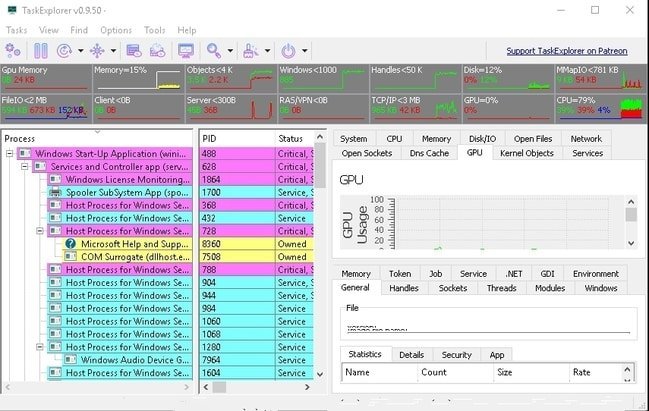
مميزات برنامج Task Explorer
Task Explorer هو أكثر من مجرد مدير مهام؛ إنه أداة متقدمة تمنحك تحكمًا غير مسبوق ورؤية شاملة لكل ما يحدث على جهاز الكمبيوتر الخاص بك. إليك أبرز مميزاته التي تجعله ضروريًا لكل مستخدم:
1. معلومات تفصيلية وغير مسبوقة عن العمليات
ودّع غموض مدير المهام الافتراضي! Task Explorer يقدم لك معلومات غاية في التفصيل حول كل عملية وبرنامج قيد التشغيل، بما في ذلك:
- المسار الكامل: تحديد موقع الملف التنفيذي للعملية على قرصك الصلب.
- معرف العملية (PID): رقم تعريف فريد لكل عملية لسهولة التتبع.
- استخدام الموارد: مراقبة دقيقة لاستهلاك كل عملية لوحدة المعالجة المركزية (CPU)، الذاكرة (RAM)، القرص، والشبكة في الوقت الفعلي.
- اسم المستخدم: معرفة المستخدم الذي قام بتشغيل العملية.
- وقت البدء: متى بدأت العملية بالعمل.
- تفاصيل التوقيع الرقمي: التحقق من صلاحية الملفات التنفيذية وتحديد ما إذا كانت موثوقة أم لا، مما يساعد في كشف البرامج الضارة.
2. تحكم متقدم في العمليات
لا تكتفِ بالمراقبة، بل تحكم! Task Explorer يمنحك صلاحيات واسعة لإدارة العمليات:
- إنهاء العمليات (Terminate/Kill): إيقاف العمليات المستجيبة أو غير المستجيبة بشكل فوري.
- إعادة تشغيل العمليات: إعادة بدء تطبيق أو عملية معينة.
- تغيير الأولوية (Priority): تعديل أولوية العملية لضمان حصول التطبيقات الهامة على موارد كافية.
- تعليق واستئناف العمليات (Suspend/Resume): إيقاف مؤقت لعملية دون إنهائها بالكامل، ثم استئنافها لاحقًا.
3. مراقبة شاملة لأداء النظام
احصل على رؤى فورية حول صحة وأداء نظامك:
- رسوم بيانية حية: عرض بياني لاستخدام CPU، الذاكرة، القرص، والشبكة لمراقبة الأداء العام.
- تفاصيل الأجهزة: معلومات حول المكونات المادية لجهازك.
- اتصالات الشبكة: الكشف عن جميع الاتصالات النشطة والبرامج التي تستخدم الشبكة.
4. اكتشاف التهديدات المحتملة
Task Explorer أداة قيمة لأمنك الرقمي:
- الكشف عن البرامج غير المعروفة: تحديد العمليات التي لا تحتوي على معلومات توقيع رقمي أو التي تبدو مشبوهة.
- تحليل مسارات العمليات: الكشف عن البرامج التي تعمل من مواقع غير معتادة أو مخفية.
5. واجهة مستخدم بديهية وفعالة
على الرغم من عمق المعلومات التي يقدمها، يتميز Task Explorer بواجهة:
- سهلة الاستخدام: مصممة لتكون واضحة ومنظمة، مما يتيح لك الوصول للمعلومات بسرعة.
- قابلة للتخصيص: إمكانية تخصيص الأعمدة والمعلومات المعروضة لتناسب احتياجاتك.

طريقة تشغيل واستخدام برنامج Task Explorer
أولاً: التحميل والتثبيت (إذا لم يكن مثبتًا بالفعل)
- زيارة الموقع الرسمي: عادةً ما يمكنك تحميل Task Explorer من موقع المطور الرسمي (مثل WinObjC أو ما شابه ذلك، حسب الإصدار الذي تبحث عنه). ابحث عن “Task Explorer download” في محرك البحث المفضل لديك.
- التحميل: ابحث عن رابط التحميل لإصدار يتوافق مع نظام التشغيل الخاص بك (عادةً Windows 64-bit أو 32-bit).
- التثبيت (أو التشغيل المباشر):
- بعض الإصدارات قد تكون ملفًا تنفيذيًا واحدًا (.exe) لا يحتاج إلى تثبيت، فقط قم بتشغيله مباشرة.
- إذا كان هناك مثبت، فقم بتشغيله واتبع التعليمات على الشاشة لإكمال عملية التثبيت.
ثانياً: تشغيل برنامج Task Explorer
- من قائمة ابدأ/البحث: بعد التثبيت (أو التحميل)، يمكنك عادةً العثور على البرنامج في قائمة “ابدأ” أو يمكنك البحث عنه في شريط البحث بكتابة “Task Explorer”.
- تشغيل كمسؤول (موصى به): للحصول على أقصى قدر من المعلومات والتحكم، من الأفضل تشغيل Task Explorer بصلاحيات المسؤول. انقر بزر الماوس الأيمن على أيقونة البرنامج واختر “تشغيل كمسؤول” (Run as administrator). قد يُطلب منك تأكيد السماح للبرنامج بإجراء تغييرات.
ثالثاً: واجهة برنامج Task Explorer الأساسية والاستخدام
عند تشغيل Task Explorer، ستلاحظ واجهة شبيهة بمدير المهام ولكن مع تفاصيل إضافية. إليك الأقسام الرئيسية وكيفية استخدامها:
1. شريط القوائم العلوي:
- File (ملف):
Refresh: لتحديث قائمة العمليات.Options: لضبط إعدادات البرنامج والتفضيلات.Exit: للخروج من البرنامج.
- View (عرض):
Columns: لتحديد الأعمدة التي تود رؤيتها في قائمة العمليات (يمكنك إضافة أو إزالة معلومات مثل PID، CPU، Memory، إلخ).Group Processes by Parent: لتجميع العمليات تحت العملية الأصلية التي أطلقتها (مفيد جداً للتتبع).Show Details Pane: لإظهار أو إخفاء الجزء السفلي الذي يعرض تفاصيل العملية المحددة.Hide Microsoft Processes: لإخفاء عمليات نظام التشغيل الأساسية لتركيز على تطبيقات المستخدم.
- Process (عملية):
Terminate Process: لإنهاء العملية المحددة.Suspend Process: لإيقاف العملية مؤقتًا.Resume Process: لاستئناف عملية متوقفة.Change Priority: لتغيير أولوية العملية (عالي، عادي، منخفض).Analyze (Analyze with VirusTotal/Hybrid Analysis/etc.): هذه ميزة قوية تسمح لك بإرسال Hash الملف التنفيذي للعملية إلى خدمات فحص البرامج الضارة عبر الإنترنت للتحقق من أمانها.
- Tools (أدوات): قد يحتوي على أدوات إضافية مثل تحليل الشبكة، مراقبة القرص، وما إلى ذلك.
2. قائمة العمليات الرئيسية (الجزء الأوسط):
هذا هو الجزء الرئيسي حيث ستجد قائمة بجميع العمليات والبرامج قيد التشغيل.
- الأعمدة الأساسية (يمكن تخصيصها من قائمة View > Columns):
- Name (الاسم): اسم العملية أو البرنامج.
- PID (معرف العملية): رقم تعريف فريد لكل عملية.
- CPU: النسبة المئوية لاستخدام المعالج بواسطة هذه العملية.
- Memory (Private Bytes/Working Set): مقدار الذاكرة التي تستهلكها العملية.
- User Name: اسم المستخدم الذي قام بتشغيل العملية.
- Path: المسار الكامل للملف التنفيذي للعملية (مهم جداً لاكتشاف البرامج المشبوهة).
- Description: وصف موجز للعملية.
- Company Name: اسم الشركة المطورة للبرنامج.
- الفرز: يمكنك النقر على رؤوس الأعمدة لفرز العمليات بناءً على هذا العمود (مثلاً: انقر على “CPU” لفرز العمليات حسب استهلاك المعالج).
3. لوحة التفاصيل (الجزء السفلي):
عند النقر على عملية معينة في القائمة الرئيسية، ستظهر تفاصيلها الإضافية في اللوحة السفلية (إذا كانت مرئية من View > Show Details Pane). هذه التفاصيل تشمل:
- Modules: قائمة بالمكتبات (DLLs) التي تستخدمها العملية.
- Handles: الموارد التي تتعامل معها العملية (ملفات، مفاتيح تسجيل، أحداث، إلخ).
- Threads: الخيوط التي تشغلها العملية (المهام الفرعية داخل العملية).
- Network: اتصالات الشبكة التي تقوم بها هذه العملية.
- Performance Graph: رسم بياني لاستهلاك الموارد بواسطة هذه العملية.
- Security: معلومات الأمان المتعلقة بالعملية.
رابعاً: مهام شائعة يمكنك القيام بها:
- إنهاء عملية (Kill a Process):
- حدد العملية التي تريد إنهاءها من القائمة.
- انقر بزر الماوس الأيمن عليها واختر “Terminate Process” أو اذهب إلى
Process > Terminate Process. - استخدم هذه الميزة بحذر، خاصة مع عمليات النظام الأساسية.
- البحث عن عملية مستهلكة للموارد:
- انقر على عمود “CPU” أو “Memory” لفرز العمليات تنازليًا.
- ابحث عن العمليات التي تستهلك نسبة عالية من الموارد.
- إذا كانت عملية غير معروفة أو تستهلك موارد بشكل غير طبيعي، فقد تكون مشكلة.
- التحقق من أمان عملية:
- حدد العملية المشبوهة.
- انقر بزر الماوس الأيمن واختر
Analyzeثم اخترAnalyze with VirusTotal(يتطلب اتصال بالإنترنت). سيفتح هذا متصفحك ليعرض تقرير فحص الملف.
- تتبع مسار ملف تنفيذي:
- انظر إلى عمود “Path” لكل عملية. إذا رأيت مسارًا غريبًا (مثل مجلد مؤقت أو مجلد باسم عشوائي)، فقد يشير ذلك إلى برنامج ضار.
- عرض العمليات الشجرية (Parent/Child):
- اذهب إلى
View > Group Processes by Parent. هذا سيساعدك على فهم كيفية بدء العمليات (مثل تطبيق يُطلق تحديثًا).
- اذهب إلى
نصائح إضافية:
- التحديث الدوري: تأكد من تحديث Task Explorer بانتظام للحصول على أحدث الميزات وتحسينات الأداء.
- التعلم بالممارسة: أفضل طريقة لإتقان Task Explorer هي استكشافه وتجربة الخيارات المختلفة.
- الحذر: كن حذرًا عند إنهاء العمليات، خاصة تلك التي لا تعرفها. إنهاء عملية نظام حيوية قد يؤدي إلى عدم استقرار النظام أو تعطل البرامج.
متطلبات تشغيل برنامج Task Explorer
1. نظام التشغيل (Operating System):
- Windows 7 أو أعلى: Task Explorer متوافق مع Windows 7، Windows 8، Windows 8.1، Windows 10، و Windows 11.
- معمارية النظام: يدعم كلاً من الأنظمة 32-بت (x86) و 64-بت (x64).
2. المعالج (Processor):
- لا توجد متطلبات محددة للغاية للمعالج، ولكن أي معالج حديث نسبيًا (مثل Intel Core i3 أو AMD Ryzen 3 أو ما يعادلهما) سيكون أكثر من كافٍ.
- المهم هو أن يكون المعالج قادرًا على تشغيل نظام التشغيل المذكور أعلاه بسلاسة.
3. الذاكرة العشوائية (RAM):
- نظرًا لكونه أداة لمراقبة النظام، فإن Task Explorer نفسه لا يستهلك الكثير من الذاكرة.
- المتطلبات الفعلية ستعتمد بشكل أكبر على متطلبات نظام التشغيل الخاص بك. عادةً، 2 جيجابايت من ذاكرة الوصول العشوائي (RAM) أو أكثر ستكون كافية لتشغيل نظام التشغيل والبرنامج بشكل مريح.
4. مساحة القرص الصلب (Hard Disk Space):
- البرنامج صغير الحجم جدًا. غالبًا ما يكون حجم ملف التحميل بضعة ميجابايتات فقط (عادةً أقل من 10 ميجابايت).
- ستحتاج إلى مساحة كافية على القرص الصلب لتخزين الملف التنفيذي للبرنامج وأي ملفات تكوين.
5. متطلبات إضافية:
- صلاحيات المسؤول (Administrator Privileges): لتشغيل Task Explorer بكامل قدراته والحصول على جميع المعلومات المتعلقة بالعمليات وإجراءات التحكم، يُوصى بشدة بتشغيله بصلاحيات المسؤول (Run as administrator).
- اتصال بالإنترنت (اختياري): ليس مطلوبًا لتشغيل البرنامج نفسه، ولكن إذا كنت ترغب في استخدام ميزات مثل تحليل الملفات مع VirusTotal، فستحتاج إلى اتصال بالإنترنت.
- قد يتطلب تمكين وضع “Test Signing” (في بعض الإصدارات): بعض الإصدارات الأحدث قد تستخدم برامج تشغيل غير موقعة رقميًا، مما قد يتطلب تمكين وضع “Test Signing” في نظام التشغيل Windows للسماح لها بالعمل. ومع ذلك، هذا ليس شائعًا في جميع الإصدارات وقد لا ينطبق على الإصدار الذي تستخدمه.
تابعنا دائماً لتحميل أحدث البرامج من موقع شرح PC












